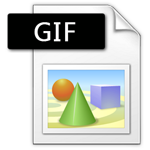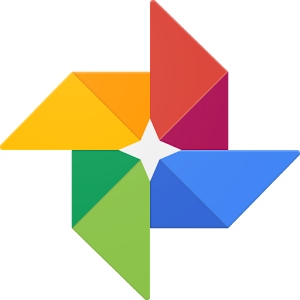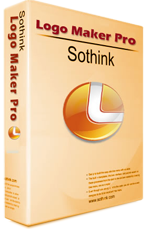Thông thường, các máy tính khi mới mua về đều có những hình nền được lựa chọn một cách ngẫu nhiên, có thể là tên logo của hãng, hay tên hệ điều hành thông thuộc. Tuy nhiên, cái gì nhìn vào nhiều cũng khiến các bạn cảm thấy chán và không còn “vừa mắt” nữa. Vậy, khi bạn đã sở hữu cho riêng mình những bức ảnh yêu thích thì bạn còn chần chừ gì mà không thay đổi hình nền máy tính của mình. Sau đây, chúng tôi sẽ hướng dẫn các bạn cách thay đổi ảnh nền trên destop đơn giản, nhanh chóng.
Mẹo thay đổi hình nền máy tính nhanh gọn
Cài ảnh nền desktop cho tất cả các hệ điều hành
Bước 1: Để có thể thay đổi được hình nền trên máy tính, đầu tiên, các bạn hãy xác định một hình ảnh mà các bạn muốn cài.
Bước 2: Sau đó click chuột phải vào hình đó và chọn Set as desktop background.

Kích chuột chọn Set as desktop background
Vậy là chỉ với 2 bước đơn giản, các bạn đã cài thành công rồi nhé!
Cài ảnh nền máy tính tự động chuyển với windows 7, 8, 8.1
Đây là cách thường được sử dụng cho windows 7, windows 8, windows 8.1. Đối với cách cài đặt hình nền máy tính này, các bạn có thể cài ảnh tự động chuyển sau một thời gian nhất định. Dưới đây là cách thực hiện:
Bước 1: Cũng giống như cách 1, tuy nhiên, các bạn phải chọn những hình ảnh mà các bạn muốn vào một thư mục.
Bước 2: Sau khi chọn được thư mục gồm các ảnh mà bạn muốn đặt làm ảnh nền, bạn về màn hình desktop.
Tiếp đến, bạn click chuột phải rồi chọn Personalize giống như trong hình dưới:

Kích chuột Personalize để bắt đầu thay đổi ảnh nền
Bước 3: Sau khi chọn Personalize => xuất hiện hộp thoại => nhấn Desktop Background ở dưới cùng bên trái.

Kích chuột đến Desktop Background
Bước 4: Tiếp đến, trong mục Picture Location => chọn Browse… và tìm đường dẫn tới thư mục mà bạn đã có những ảnh muốn đặt làm ảnh nền.

Bạn nhấn chọn Browse… và tìm đường dẫn tới thư mục mà bạn đã có những ảnh muốn đặt làm ảnh nền.
Bước 5: Lựa chọn vị trí và cách hiển thị hình ảnh.
Ở phần Picture position – Đây là phần mà các bạn có thể tùy chọn vị trí xuất hiện hình ảnh, và cách hiển thị hình nền ra sao, chẳng hạn muốn hình nền Full màn hình hay đặt hình nền theo góc,…

Bạn kích chọn Change picture every để thay đổi thời gian trên ảnh nền
Bước 6: Lựa chọn thời gian xuất hiện => sau đó nhấn Save changes.
Cuối cùng, ở mục Change picture every các bạn chọn thời gian mà muốn hình nền tự chuyển.
Để hoàn tất bạn chọn Save changes. Vậy là chúng ta đã hoàn thành rồi nhé!
Vậy là chỉ với vài thao tác đơn giản, các bạn đã có cho mình những cách thay đổi hình nền máy tính rồi nhé! Đối với các bạn gái muốn xem thử hình ảnh của mình trong bộ váy cưới lộng lẫy như thế nào, thì có thể tìm hiểu cách ghép ảnh cô dâu đẹp mắt trên Photoshop. Chúc các bạn thực hiện thành công!